Microsoft Teamsのチームをアーカイブして整理しよう
はじめに
Microsoft365を導入する企業でTeamsを利用しない選択をされる企業様は少ないのでないでしょうか?企業内、企業間のコミュニケーション基盤として利用されることが多くなってきたTeamsですが、利用年月の経過とともにチームがたくさん作成され終了したプロジェクトのチームや過去の部門のチームが残り続け情報取得効率を落としてしまうことがあります。今回の記事では利用してないチームをアーカイブして整理する方法をご紹介します。
チームのアーカイブとは
この記事でご紹介するアーカイブは、監査目的や訴訟対策で利用されるアイテム保持ポリシーではありません。チームの所有者が利用しなくなったチームを読み取り専用に変更してチームリストから非表示とする機能になります。
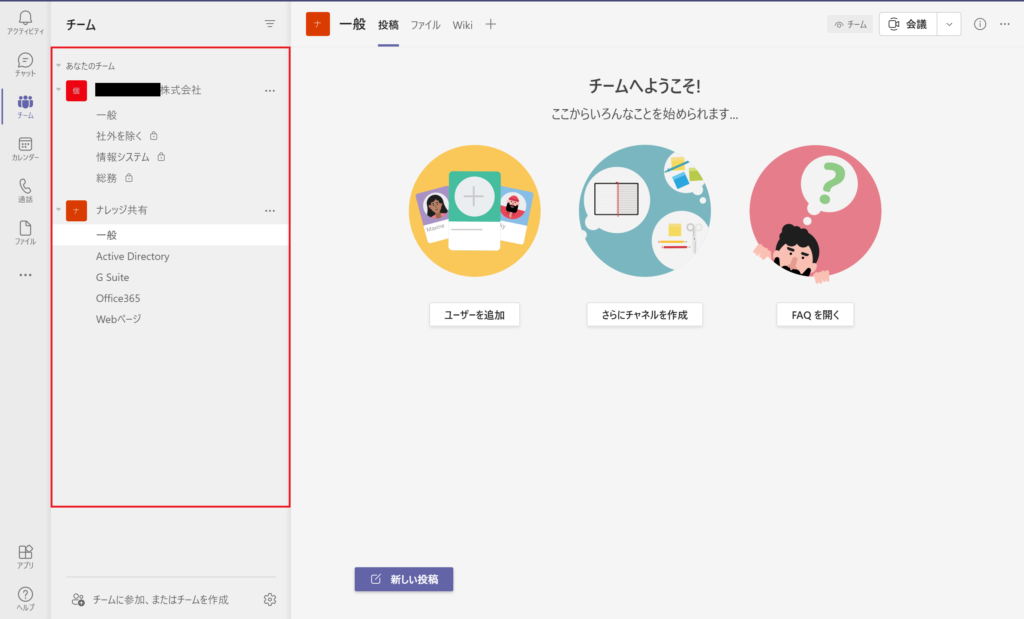
なぜアーカイブをするのか
チームをアーカイブすることで利用しなくなったチームを読み取り専用かつ非表示にできます。さらに検索結果にはこのアーカイブされたチーム内の情報を含まれることから普段チーム一覧には表示はさせたくないけど検索結果には表示したいといったニーズに対応できるようになります。また読み取り専用にすることでプロジェクト完了後にデータを更新してしまったなどの事故を防ぐことも可能になります。
チームアーカイブの手順を確認
チームのアーカイブが可能なユーザはそのチームの所有者になります。
まず最初に、チーム一覧の下にある歯車アイコンをクリックすることで自分が所属しているチームが表示されます。
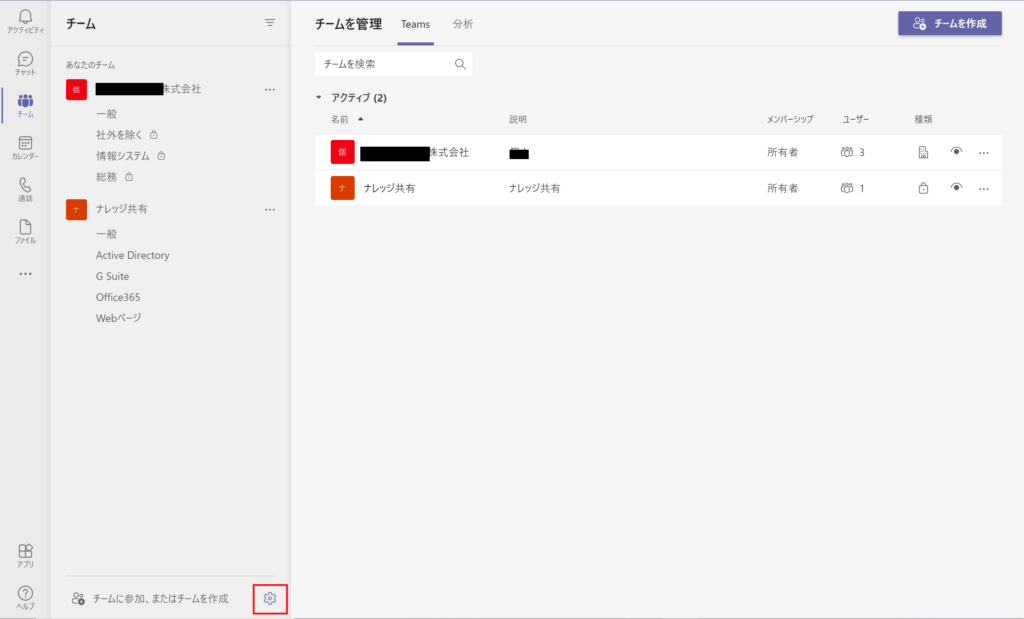
アーカイブしたいチームの右端にある三点リーダーをクリックして[チームをアーカイブ]を選択します。
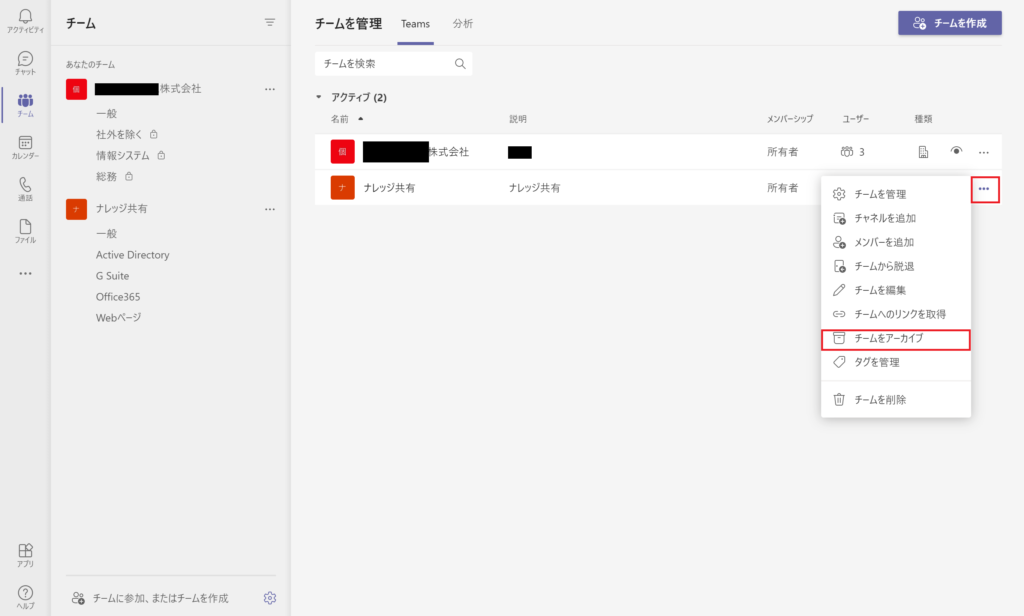
ファイルの更新を止めるかどうかを選択して[アーカイブ]ボタンを押下します。読み取り専用を選択してもチームの所有者は引き続きファイルの更新ができてしまいますのでご注意ください。
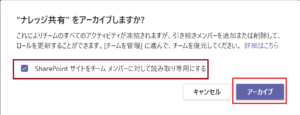
以上で処理は完了です。チーム所有者は簡単にアーカイブ状態から戻すことも可能になっています。チームを復元で復元した場合でも自動では非表示チームは解除されませんのでメンバーそれぞれで非表示を解除していただく必要があります。
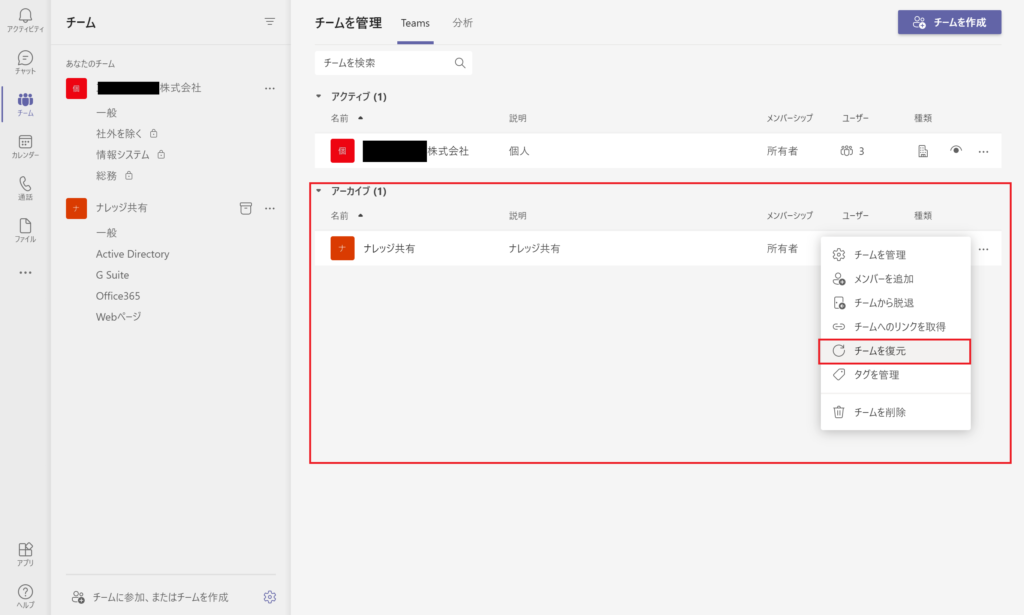
まとめ
今回はTeamsのチームをアーカイブする方法をご案内しました。Teamsを利用するうえでまずは利用しなくなったチームをどうするのかを決めておく必要があります。使わなくなったチームは削除するというのも一つの手ではあります。そうはいっても過去の情報を完全に捨てきることは難しい場合もあります。そんな時にはチームのアーカイブをご利用いただくことで情報は残しつつ更新を止めることが可能になります。過去にTemasの運用管理の問題と解決案という記事を書いていますが、Teamsは運用が肝になります。適当に利用開始してしまい、チームが乱立してしまい管理不能になってしまったり、一部のヘビーユーザが組織のストレージのほとんどを消費してしまったりして運用が崩壊している会社様もいらっしゃるはずです。本記事が皆様の運用や利活用の一助となりましたら幸いです。


